Doe een gratis scan en controleer of uw computer is geïnfecteerd.
VERWIJDER HET NUOm het volledige product te kunnen gebruiken moet u een licentie van Combo Cleaner kopen. Beperkte proefperiode van 7 dagen beschikbaar. Combo Cleaner is eigendom van en wordt beheerd door RCS LT, het moederbedrijf van PCRisk.
Hoe verwijdert u de ExtendedField adware van Mac?
Wat is ExtendedField?
ExtendedField is een kwaadaardig programma. Het is geclassificeerd als adware en heeft browser hijacker trekjes. ExtendedField werkt door het weergeven van opdringerige advertentiecampagnes en het wijzigen van browserinstellingen om nep-zoekmachines te promoten. Omdat de meeste gebruikers ExtendedField onbedoeld downloaden/installeren, is het ook gecategoriseerd als een mogelijk ongewenste applicatie. Bovendien verzamelen apps binnen deze categorie (adware en browser hijackers inbegrepen) meestal browsergerelateerde en andere gevoelige informatie. Het is merkwaardig dat ExtendedField is opgemerkt door het verspreiden via nep Adobe Flash Player updates. Illegitieme software-updaters/-installateurs zijn bekend voor het verspreiden van mogelijk ongewenste applicaties en zelfs malware (b.v., trojans, ransomware, etc.).
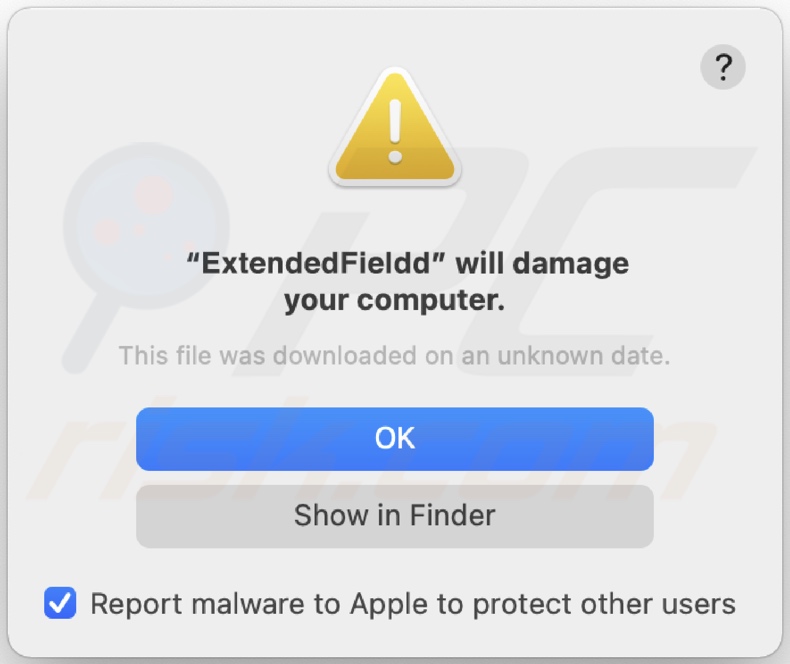
Adware geeft pop-ups, banners, enquêtes, coupons, full-page/full-screen, en andere opdringerige advertenties weer. Deze grafische inhoud van derden wordt typisch weergegeven op elke bezochte website en/of verschillende interfaces. Naast het aantasten van de browse-ervaring (door het beperken van webpagina zichtbaarheid en het vertragen van de surfsnelheid), brengen de weergegeven advertenties het apparaat en de veiligheid van de gebruiker in gevaar. Opdringerige advertenties promoten (verwijzen door naar) verschillende op verkoop gebaseerde, onbetrouwbare, misleidende, bedrieglijke en kwaadaardige sites. Bovendien kunnen sommige van deze advertenties worden getriggerd (door erop te klikken) om scripts uit te voeren die zijn ontworpen om software (bijv. mogelijk ongewenste applicaties) te downloaden/installeren zonder toestemming van de gebruiker.
Browser hijackers wijzigen de startpagina van de browsers naar nep webzoeker adressen, standaard zoekmachine, en nieuwe tabblad/venster URL's. Vandaar, met een dergelijke software geïnstalleerd: zal elk nieuw browser tabblad/venster geopend worden en een zoekopdracht getypt in de URL-balk - doorverwijzen naar het gepromote adres. Illegitieme zoekmachines kunnen meestal geen zoekresultaten leveren, dus verwijzen ze door naar Google, Yahoo, Bing, en andere echte zoekmachines. Browserkapers kunnen alle wijzigingen die gebruikers proberen aan te brengen in hun browser terugzetten en/of de toegang tot de browserinstellingen volledig beperken/ontzeggen. Daarom is het herstellen van een gekaapte browser onmogelijk zonder de software te verwijderen die de browser beïnvloedt.
Bovendien hebben de meeste mogelijk ongewenste applicaties de mogelijkheid om gegevens te traceren. Deze gegevens bevatten vooral: bezochte URL's, bekeken pagina's, ingetypte zoekopdrachten, IP-adressen/geolocaties, persoonlijk identificeerbare gegevens, enz. De verzamelde gegevens worden vervolgens gedeeld met en/of verkocht aan derden (mogelijk cybercriminelen). Kortom, de aanwezigheid van ongewenste apps op apparaten kan leiden tot systeeminfecties, ernstige privacyproblemen, financieel verlies en zelfs identiteitsdiefstal. Om de integriteit van het apparaat en de privacy van de gebruiker te beschermen, moeten alle verdachte applicaties en browserextensies/plug-ins onmiddellijk na detectie worden verwijderd.
| Naam | Advertenties van ExtendedField |
| Type bedreiging | Adware, Mac-malware, Mac virus |
| Extra info | Deze app behoort tot de Adload malware-groep. |
| Symptomen | Uw Mac wordt langzamer dan normaal, u ziet ongewenste pop-upadvertenties, u wordt omgeleid naar dubieuze websites. |
| Verspreidingsmethodes | Misleidende pop-upadvertenties, gratis software-installatieprogramma's (bundeling), valse Flash Player-installatieprogramma's, downloads van torrent-bestanden. |
| Schade | Het bespioneren van internetbrowsers (mogelijke privacyschendingen), weergave van ongewenste advertenties, doorverwijzingen naar dubieuze websites, verlies van privé-informatie. |
| Malware verwijderen (Windows) |
Om mogelijke malware-infecties te verwijderen, scant u uw computer met legitieme antivirussoftware. Onze beveiligingsonderzoekers raden aan Combo Cleaner te gebruiken. Combo Cleaner voor Windows DownloadenGratis scanner die controleert of uw computer geïnfecteerd is. Om het volledige product te kunnen gebruiken moet u een licentie van Combo Cleaner kopen. Beperkte proefperiode van 7 dagen beschikbaar. Combo Cleaner is eigendom van en wordt beheerd door RCS LT, het moederbedrijf van PCRisk. |
OriginalUnitValue, BoostConsole, FlexibleSector, SimpleProjectSearch - zijn enkele voorbeelden van adware-applicaties. Ze zien er legitiem en onschadelijk uit, en verleiden gebruikers tot downloaden/installeren met verschillende "nuttige" functies. Echter werken de functies zelden zoals geadverteerd, en in de meeste gevallen werken ze helemaal niet. In feite geldt dit voor bijna alle mogelijk ongewenste applicaties. Het enige doel van ongewenste software is om inkomsten te genereren voor de ontwikkelaars. Daarom kunnen mogelijk ongewenste applicaties, in plaats van beloftes na te komen, opdringerige advertentiecampagnes voeren, browsers kapen, doorverwijzingen veroorzaken en privé-informatie verzamelen.
Hoe is ExtendedField op mijn computer geïnstalleerd?
Mogelijk ongewenste programma's worden verspreid via download/installatie setups van andere producten. Deze valse marketingtechniek - het verpakken van reguliere software met ongewenste of kwaadaardige toevoegingen - wordt "bundeling" genoemd. Overhaaste download-/installatieprocessen (bv. genegeerde voorwaarden, overgeslagen stappen, enz.) verhogen het risico dat gebundelde inhoud onbedoeld in het apparaat wordt toegelaten. Eenmaal aangeklikt, kunnen opdringerige advertenties scripts uitvoeren om stiekem mogelijk ongewenste programma's te downloaden/installeren. Sommige van deze programma's kunnen ook "officiële" promotie-/downloadpagina's hebben.
Hoe voorkom ik de installatie van potentieel ongewenste programma's?
Het wordt aanbevolen om software te onderzoeken voordat u het downloadt/ installeert en/of koopt. Bovendien moeten alle downloads worden gedaan van officiële en geverifieerde bronnen. Aangezien dubieuze downloadkanalen, bijv. onofficiële en gratis file-hosting websites, Peer-to-Peer sharing netwerken, en andere derde partij downloaders - vaak schadelijke en gebundelde inhoud aanbieden. Bij het downloaden/installeren wordt geadviseerd de voorwaarden goed te lezen, de mogelijke opties te bestuderen, de instellingen "aangepast/geavanceerd" te gebruiken, en zich af te melden voor aanvullende apps, tools, functies, enzovoort. Opdringerige advertenties lijken normaal en onschadelijk; ze leiden echter door naar zeer twijfelachtige sites (bijv. gokken, pornografie, adult-dating, enz.). Als u dergelijke advertenties en/of doorverwijzingen tegenkomt, moet het apparaat worden gecontroleerd en moeten alle verdachte programma's en browserextensies/plug-ins worden opgespoord en onmiddellijk worden verwijderd. Als uw computer al geïnfecteerd is met ExtendedField, raden wij u aan een scan uit te voeren met Combo Cleaner Antivirus voor Windows om deze adware automatisch te verwijderen.
Tekst in het pop-upvenster dat wordt weergegeven wanneer ExtendedField adware op het systeem aanwezig is:
"ExtendedField" zal uw computer beschadigen.
Dit bestand is op een onbekende datum gedownload.
OK
Toon in Finder
Misleidend installatieprogramma (nep Flash Player updater) die ExtendedField adware promoot;
Eerste installatiestap:
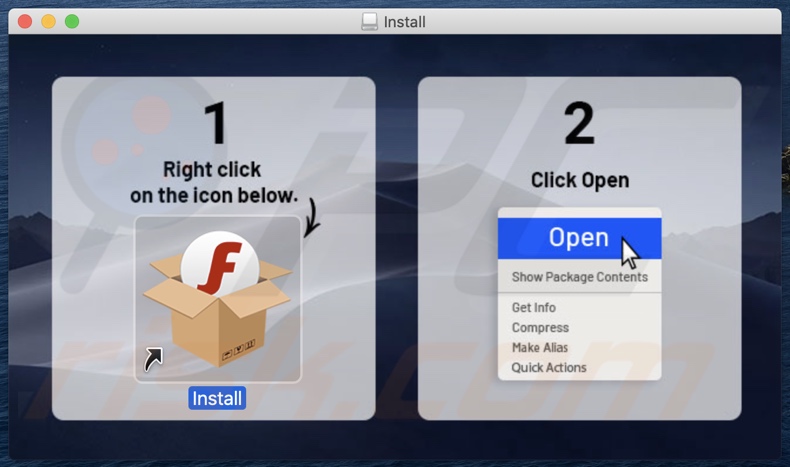
Tweede installatie stap:
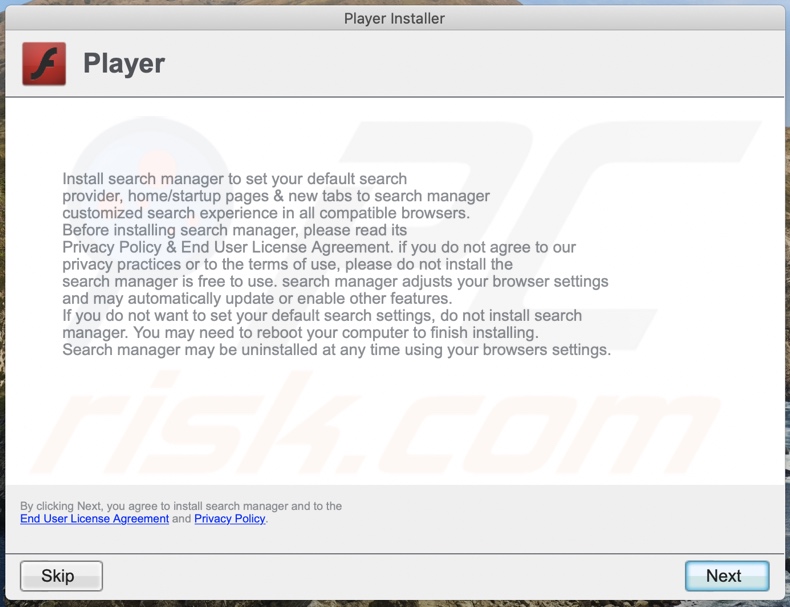
Bestanden gerelateerd aan de ExtendedField adware die verwijderd moeten worden:
- ~/Library/Application Support/.[random_string]/Services/com.ExtendedField.service.app
- ~/Library/LaunchAgents/com.ExtendedField.service.plist
- /Library/Application Support/.[random_string]/System/com.ExtendedField.system
- /Library/LaunchDaemons/com.ExtendedField.system.plist
BELANGRIJKE OPMERKING! In sommige gevallen veranderen kwaadaardige programma's zoals ExtendedField de proxy-instellingen van het systeem, waardoor ongewenste doorverwijzingen naar een groot aantal louche websites worden veroorzaakt.
Zelfs na het verwijderen van het programma zullen de doorverwijzingen waarschijnlijk blijven. U zult ze dus handmatig moeten herstellen.
Stap 1: Klik op het tandwielpictogram in het Dock om te navigeren naar de systeeminstellingen. Als het pictogram zich niet bevindt in het Dock, kan u het terugvinden in het Launchpad.

Stap 2: Navigeer naar de netwerkinstellingen.

Stap 3: Selecteer het geconnecteerde netwerk en klik "Geavanceerd ..." .

Stap 4: Klik op het tabblad "Proxies" en vink alle protocollen uit. U moet ook de instellingen van elk protocol op standaard zetten - "*.local, 169.254/16".

Onmiddellijke automatische malwareverwijdering:
Handmatig de dreiging verwijderen, kan een langdurig en ingewikkeld proces zijn dat geavanceerde computer vaardigheden vereist. Combo Cleaner is een professionele automatische malware verwijderaar die wordt aanbevolen om malware te verwijderen. Download het door op de onderstaande knop te klikken:
DOWNLOAD Combo CleanerDoor het downloaden van software op deze website verklaar je je akkoord met ons privacybeleid en onze algemene voorwaarden. Om het volledige product te kunnen gebruiken moet u een licentie van Combo Cleaner kopen. Beperkte proefperiode van 7 dagen beschikbaar. Combo Cleaner is eigendom van en wordt beheerd door RCS LT, het moederbedrijf van PCRisk.
Snelmenu:
- Wat is ExtendedField?
- STAP 1. Verwijder ExtendedField gerelateerde bestanden en folders van OSX.
- STAP 2. Verwijder ExtendedField advertenties van Safari.
- STAP 3. Verwijder ExtendedField adware van Google Chrome.
- STAP 4. Verwijder ExtendedField advertenties van Mozilla Firefox.
Video die toont hoe adware en browser hijackers te verwijderen van een Mac-computer:
Hoe ExtendedField adware verwijderen?
Verwijder ExtendedField-gerelateerde potentiële ongewenste toepassingen van uw map "Applicaties" :

Klik op het pictogram Finder. Selecteer in het Finder-venster "Applicaties". Zoek in de map met applicaties naar "MPlayerX", "NicePlayer", of andere verdachte applicaties en sleep ze naar de prullenbak. Na het verwijderen van de potentieel ongewenste programma's die online advertenties veroorzaken, scant u uw Mac op eventuele resterende ongewenste onderdelen.
DOWNLOAD verwijderprogramma voor malware-infecties
Combo Cleaner die controleert of uw computer geïnfecteerd is. Om het volledige product te kunnen gebruiken moet u een licentie van Combo Cleaner kopen. Beperkte proefperiode van 7 dagen beschikbaar. Combo Cleaner is eigendom van en wordt beheerd door RCS LT, het moederbedrijf van PCRisk.
Verwijder aan de advertenties van extendedfield gerelateerde bestanden en mappen:

Klik op het Finder icoon, vanuit de menubalk kies je Ga en klik je op Ga naar map...
 Controleer of er zich door de adware aangemaakte bestanden bevinden in de map /Library/LaunchAgents folder:
Controleer of er zich door de adware aangemaakte bestanden bevinden in de map /Library/LaunchAgents folder:

In de Ga naar map...-balk typ je: /Library/LaunchAgents
 In de map “LaunchAgents” zoek je naar recent toegevoegde verdachte bestanden en je verplaatst deze naar de prullenbak. Voorbeelden van bestanden aangemaakt door adware: “installmac.AppRemoval.plist”, “myppes.download.plist”, “mykotlerino.ltvbit.plist”, “kuklorest.update.plist”, enz. Adware installeert vaak bestanden met hetzelfde bestandsnaampatroon.
In de map “LaunchAgents” zoek je naar recent toegevoegde verdachte bestanden en je verplaatst deze naar de prullenbak. Voorbeelden van bestanden aangemaakt door adware: “installmac.AppRemoval.plist”, “myppes.download.plist”, “mykotlerino.ltvbit.plist”, “kuklorest.update.plist”, enz. Adware installeert vaak bestanden met hetzelfde bestandsnaampatroon.
 Controleer of er zich door adware aangemaakte bestanden bevinden in de map /Library/Application Support:
Controleer of er zich door adware aangemaakte bestanden bevinden in de map /Library/Application Support:

In de Ga naar map...-balk typ je: /Library/Application Support
 In de map “Application Support” zoek je naar recent toegevoegde verdachte mappen. Bijvoorbeeld “MplayerX” or “NicePlayer”, en je verplaatst deze mappen naar de prullenbak.
In de map “Application Support” zoek je naar recent toegevoegde verdachte mappen. Bijvoorbeeld “MplayerX” or “NicePlayer”, en je verplaatst deze mappen naar de prullenbak.
 Controleer of er zich door adware aangemaakte bestanden bevinden in de map ~/Library/LaunchAgents:
Controleer of er zich door adware aangemaakte bestanden bevinden in de map ~/Library/LaunchAgents:

In de Ga naar map...-balk typ je: ~/Library/LaunchAgents

In de map “LaunchAgents” zoek je naar recent toegevoegde verdachte bestanden en je verplaatst deze naar de prullenbak. Voorbeelden van bestanden aangemaakt door adware: “installmac.AppRemoval.plist”, “myppes.download.plist”, “mykotlerino.ltvbit.plist”, “kuklorest.update.plist”, enz. Adware installeert vaak verschillende bestanden met hetzelfde bestandsnaampatroon.
 Controleer of er zich door adware aangemaakte bestanden bevinden in de map /Library/LaunchDaemons:
Controleer of er zich door adware aangemaakte bestanden bevinden in de map /Library/LaunchDaemons:
 In de Ga naar map...-balk typ je: /Library/LaunchDaemons
In de Ga naar map...-balk typ je: /Library/LaunchDaemons
 In de map “LaunchDaemons” zoek je naar recent toegevoegde verdachte bestanden. Voorbeelden zijn: “com.aoudad.net-preferences.plist”, “com.myppes.net-preferences.plist”, "com.kuklorest.net-preferences.plist”, “com.avickUpd.plist”, etc., en je verplaatst deze naar de prullenbak.
In de map “LaunchDaemons” zoek je naar recent toegevoegde verdachte bestanden. Voorbeelden zijn: “com.aoudad.net-preferences.plist”, “com.myppes.net-preferences.plist”, "com.kuklorest.net-preferences.plist”, “com.avickUpd.plist”, etc., en je verplaatst deze naar de prullenbak.
 Scan uw Mac met Combo Cleaner:
Scan uw Mac met Combo Cleaner:
Als u alle stappen in de juiste volgorde hebt gevolgd dan zou uw Mac nu helemaal virus- en malwarevrij moeten zijn. Om zeker te weten of uw systeem niet langer besmet is voert u best een scan uit met Combo Cleaner Antivirus. Download dit programma HIER. Na het downloaden van het bestand moet u dubbelklikken op het combocleaner.dmg installatiebestand, in het geopende venster sleept u het Combo Cleaner-icoon naar het Applicaties-icoon. Nu opent u launchpad en klikt u op het Combo Cleaner-icoon. Wacht tot Combo Cleaner de virusdefinities heeft bijgewerkt en klik vervolgens op de knop 'Start Combo Scan'.

Combo Cleaner zal uw Mac scannen op malwarebesmettingen. Als de scan meldt 'geen bedreigingen gevonden' - dan betekent dit dat u verder de verwijderingsgids kunt volgen. In het andere geval is het aanbevolen alle gevonden besmettingen te verwijderen voor u verder gaat.

Na het verwijderen van bestanden en mappen die werden aangemaakt door deze adware ga je verder met het verwijderen van frauduleuze extensies uit je internetbrowsers.
Advertenties van ExtendedField verwijderen uit de internetbrowsers:
 Kwaadaardige extensies verwijderen uit Safari:
Kwaadaardige extensies verwijderen uit Safari:
Verwijder aan advertenties van extendedfield gerelateerde Safari extensies:

Open de Safari-browser, vanuit de menubalk selecteer je "Safari" en klik je op "Voorkeuren...".

In het scherm met de voorkeuren selecteer je "Extensies" en zoek je naar recent geïnstalleerde verdachte extensies. Als je die gevonden hebt klik je op de "Verwijderen"-knop er net naast. Merk op dat je veilig alle extensies kunt verwijderen uit de Safari-browser, ze zijn niet noodzakelijk voor een goede werking van de browser.
- Als je problemen blijft hebben met browser doorverwijzingen en ongewenste advertenties lees je hier hoe Safari te resetten.
 Kwaadaardige plug-ins verwijderen uit Mozilla Firefox:
Kwaadaardige plug-ins verwijderen uit Mozilla Firefox:
Verwijder aan advertenties van extendedfield gerelateerde Mozilla Firefox add-ons:

Open je Mozilla Firefox-browser. In de rechterbovenhoek van het scherm klik je op de "Menu openen"-knop (met de drie horizontale lijnen). Uit het geopende menu selecteer je "Add-ons".

Kies het tabblad "Extensies" en zoek naar recent geïnstalleerde verdachte add-ons. Eens gevonden klik je op de "Verwijderen"-knop er net naast. Merk op dat je veilig alle extensies uit je Mozilla Firefox-browser kunt verwijderen - ze zijn niet noodzakelijk voor de goede werking van de browser.
- Als je problemen blijft ervaren met browser doorverwijzingen en ongewenste advertenties kun je ook Mozilla Firefox resetten.
 Kwaadaardige extensies verwijderen uit Google Chrome:
Kwaadaardige extensies verwijderen uit Google Chrome:
Verwijder aan advertenties van extendedfield gerelateerde Google Chrome add-ons:

Open Google Chrome en klik op de "Chrome menu"-knop (drie horizontale lijnen) gesitueerd in de rechterbovenhoek van het browserscherm. In het uitklapmenu selecteer je "Meer tools" en vervolgens "Extensies".

In het scherm "Extensies" zoek je naar recent geïnstalleerde verdachte add-ons. Als je die gevonden hebt klik je op de "Prullenbak"-knop er net naast. Merk op dat je veilig alle extensies uit je Google Chrome-browser kunt verwijderen. Ze zijn niet noodzakelijk voor een goede werking van de browser.
- Als je problemen blijft ervaren met browser doorverwijzingen en ongewenste advertenties kun je ook Google Chrome resetten.
Delen:

Tomas Meskauskas
Deskundig beveiligingsonderzoeker, professioneel malware-analist
Ik ben gepassioneerd door computerbeveiliging en -technologie. Ik ben al meer dan 10 jaar werkzaam in verschillende bedrijven die op zoek zijn naar oplossingen voor computertechnische problemen en internetbeveiliging. Ik werk sinds 2010 als auteur en redacteur voor PCrisk. Volg mij op Twitter en LinkedIn om op de hoogte te blijven van de nieuwste online beveiligingsrisico's.
Het beveiligingsportaal PCrisk wordt aangeboden door het bedrijf RCS LT.
Gecombineerde krachten van beveiligingsonderzoekers helpen computergebruikers voorlichten over de nieuwste online beveiligingsrisico's. Meer informatie over het bedrijf RCS LT.
Onze richtlijnen voor het verwijderen van malware zijn gratis. Als u ons echter wilt steunen, kunt u ons een donatie sturen.
DonerenHet beveiligingsportaal PCrisk wordt aangeboden door het bedrijf RCS LT.
Gecombineerde krachten van beveiligingsonderzoekers helpen computergebruikers voorlichten over de nieuwste online beveiligingsrisico's. Meer informatie over het bedrijf RCS LT.
Onze richtlijnen voor het verwijderen van malware zijn gratis. Als u ons echter wilt steunen, kunt u ons een donatie sturen.
Doneren
▼ Toon discussie